一 JDK的安装
首先要进行JDK的一个安装:具体方法进入链接:Oracle | Cloud Applications and Cloud Platform
然后按照如下步骤操作
1.0
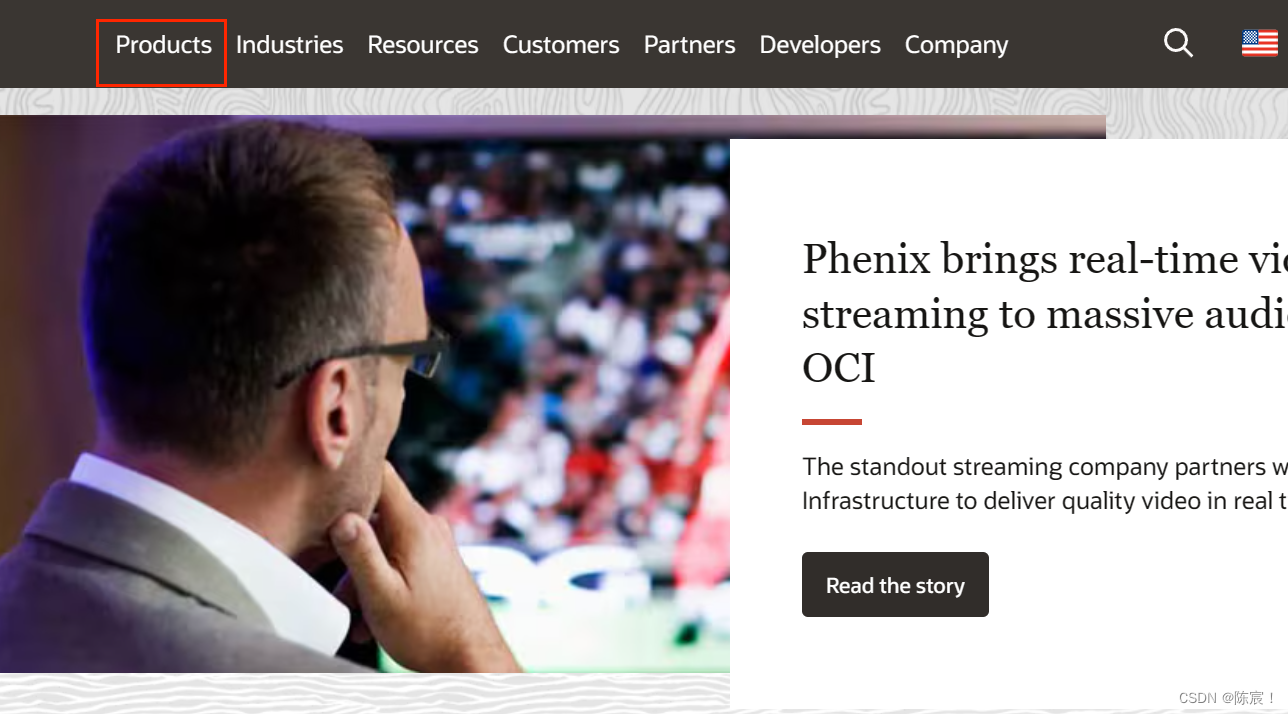
2.0
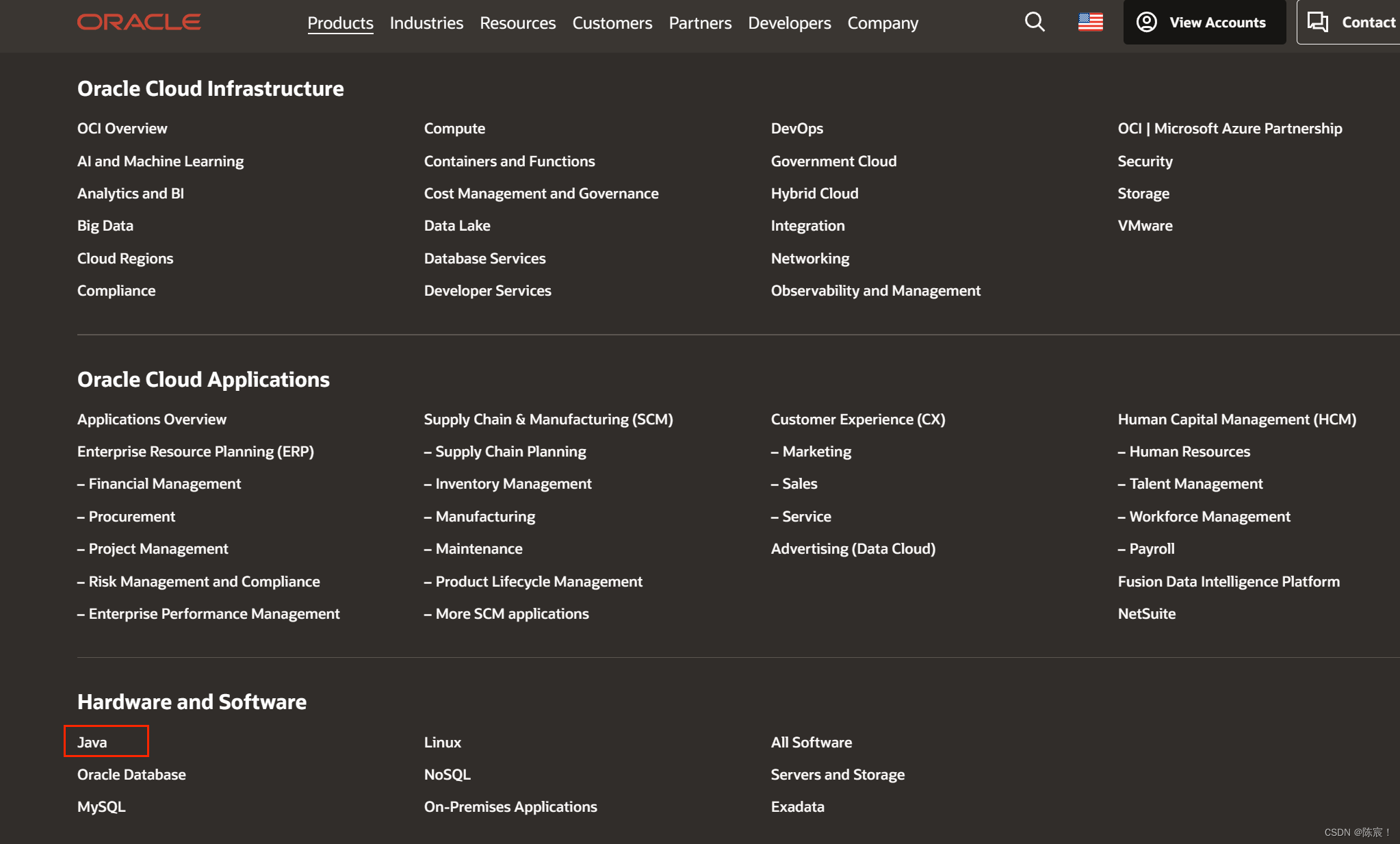
3.0
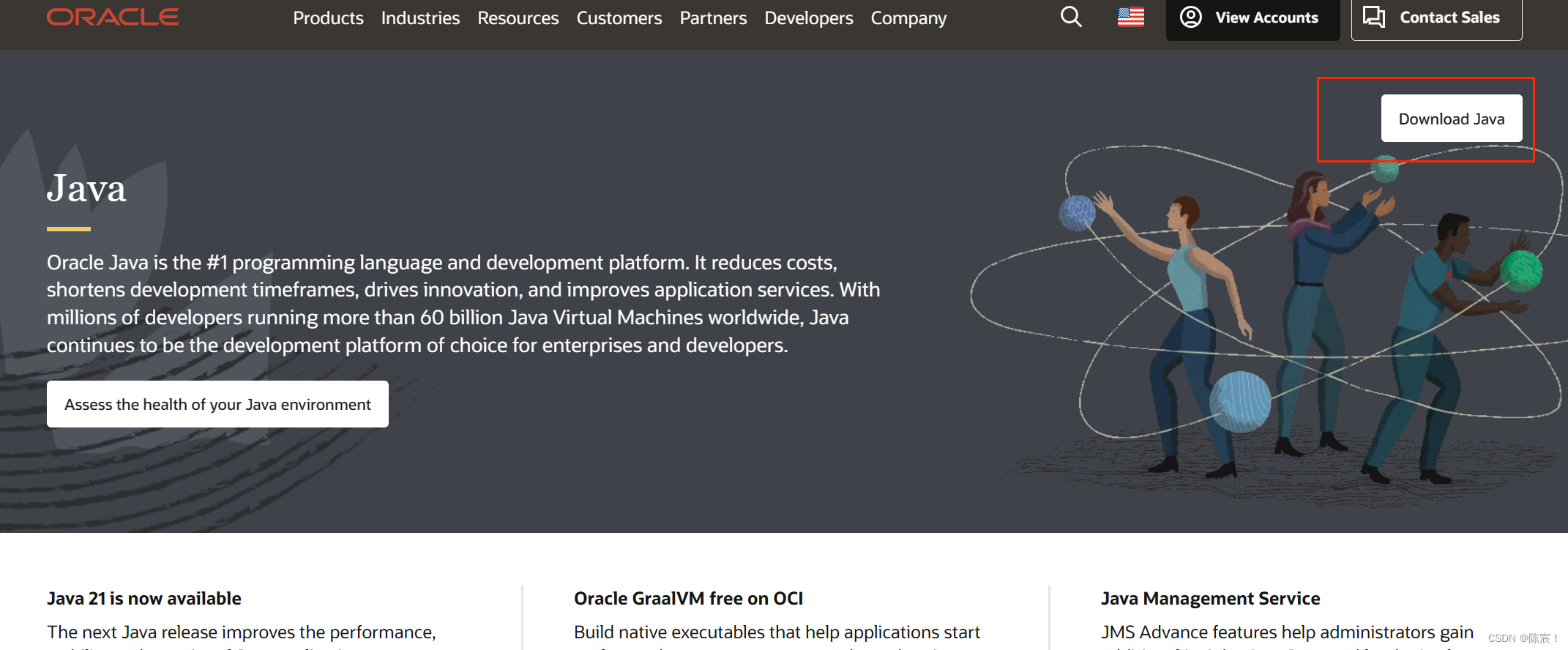
4.0
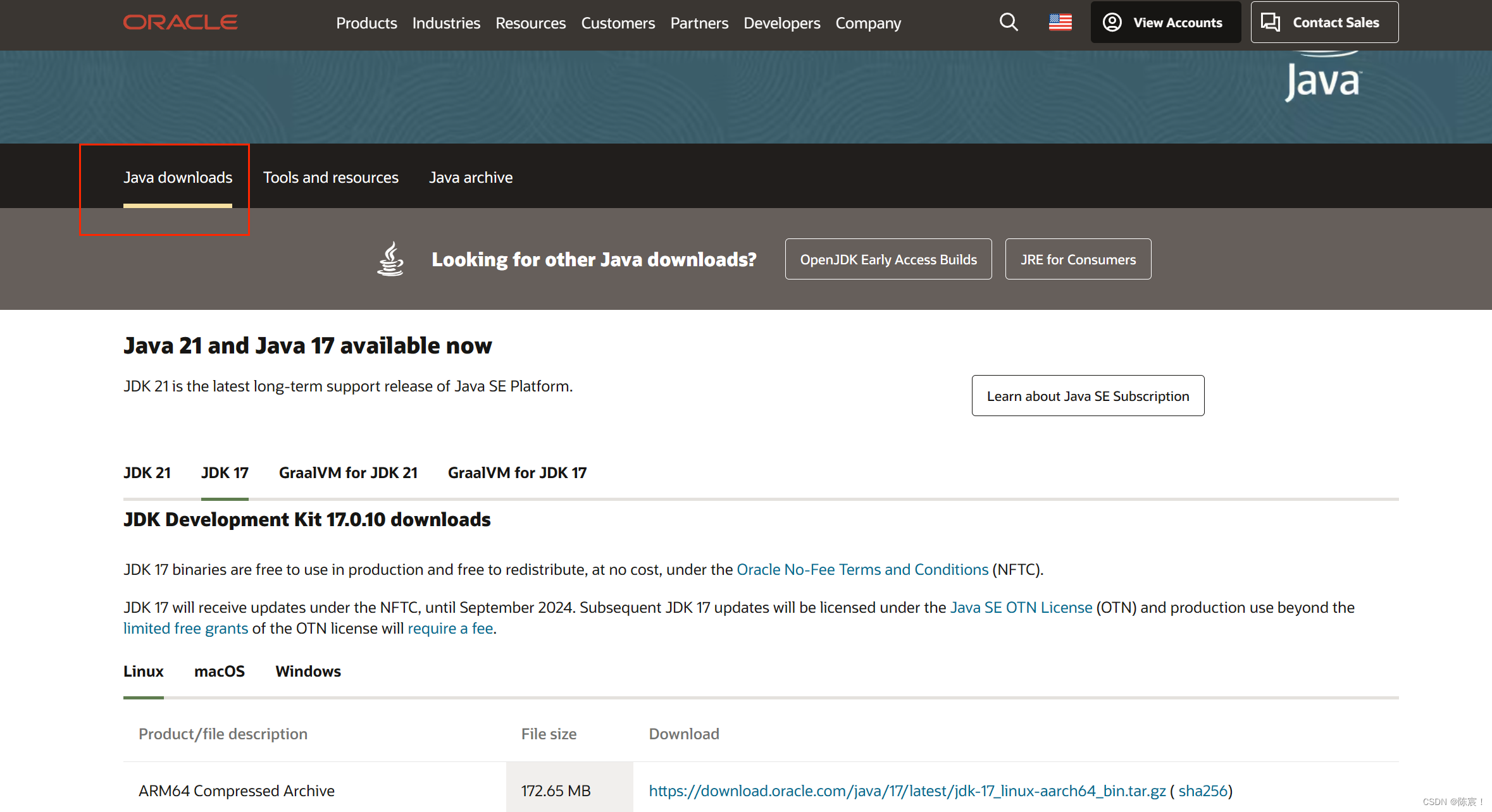
5.0 我们这里选择下载java17长期持有版本。在这里是哪个操作系统就点击对应的就可以
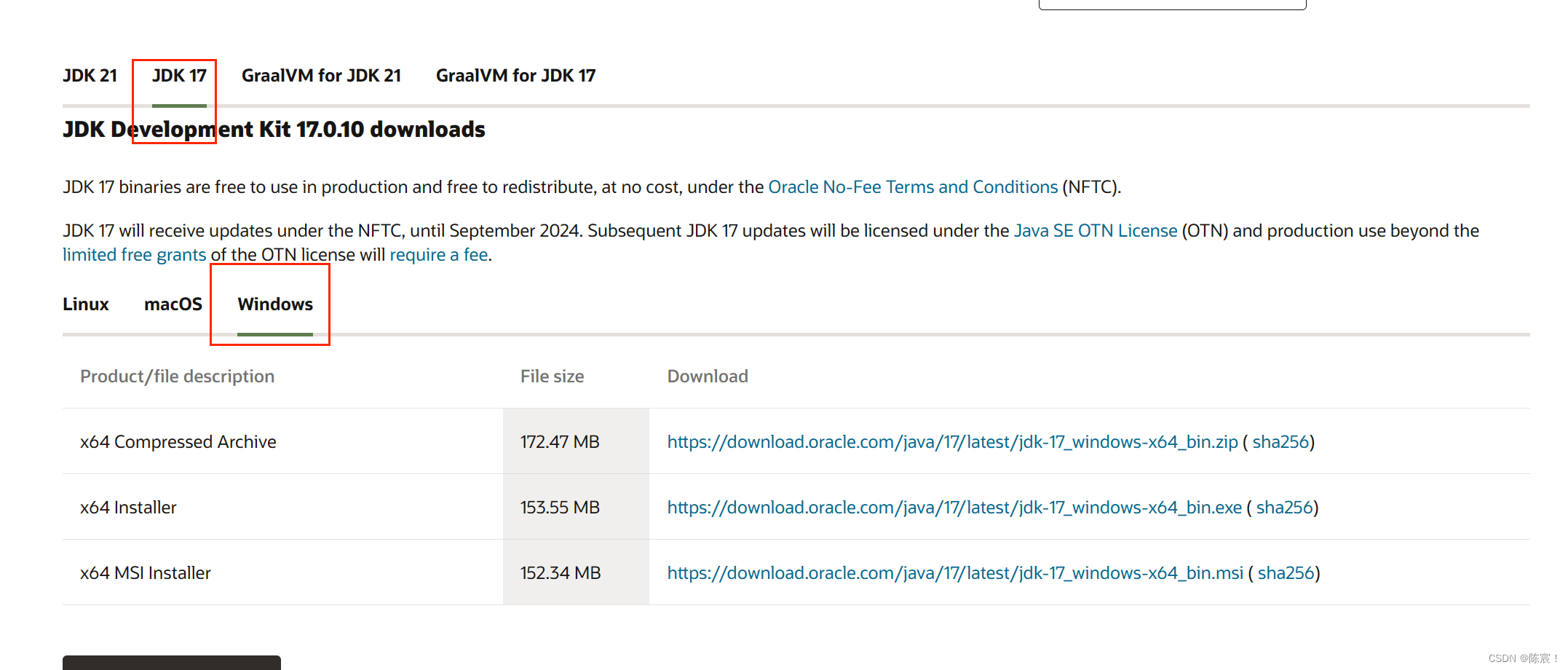
6.0:在这里就拿windows来举例
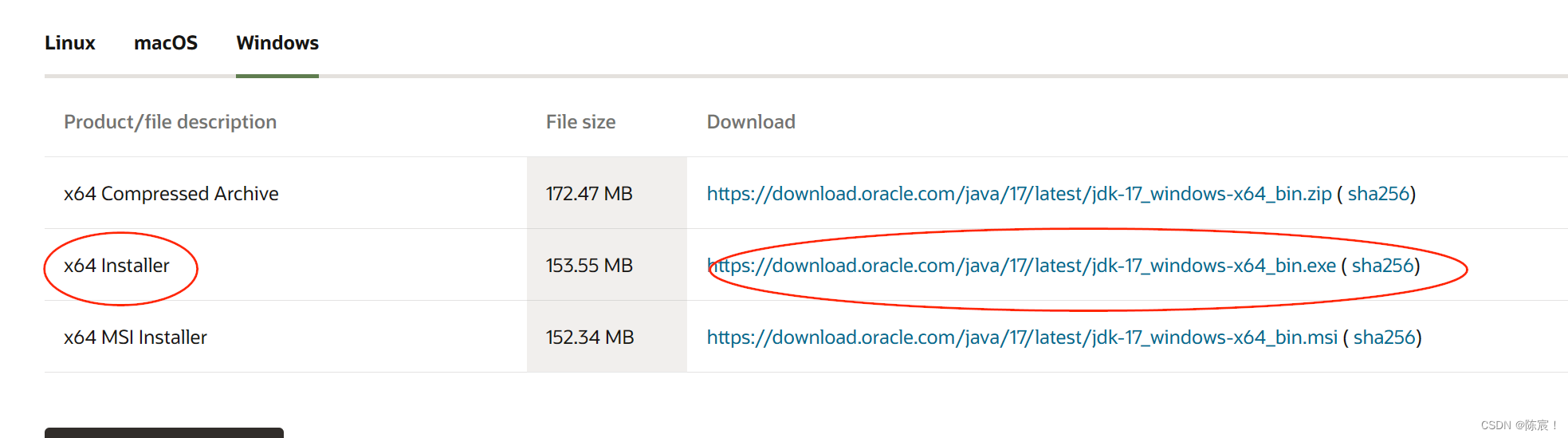
7.0:接下来就是一路点击

8.0:到这里我们的JDK就算安装完毕
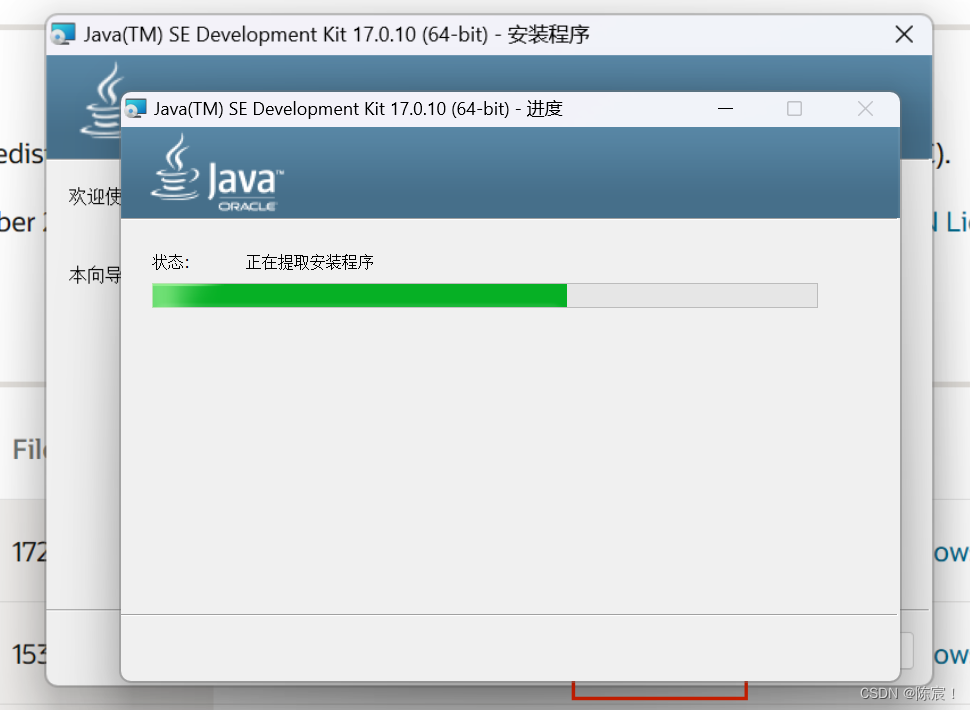
二:idea的安装及其使用
idea结合我们的JDK就可以实现代码的编写。
下面进行idea的安装
1.0 找到网址

2.0:按步骤点击即可
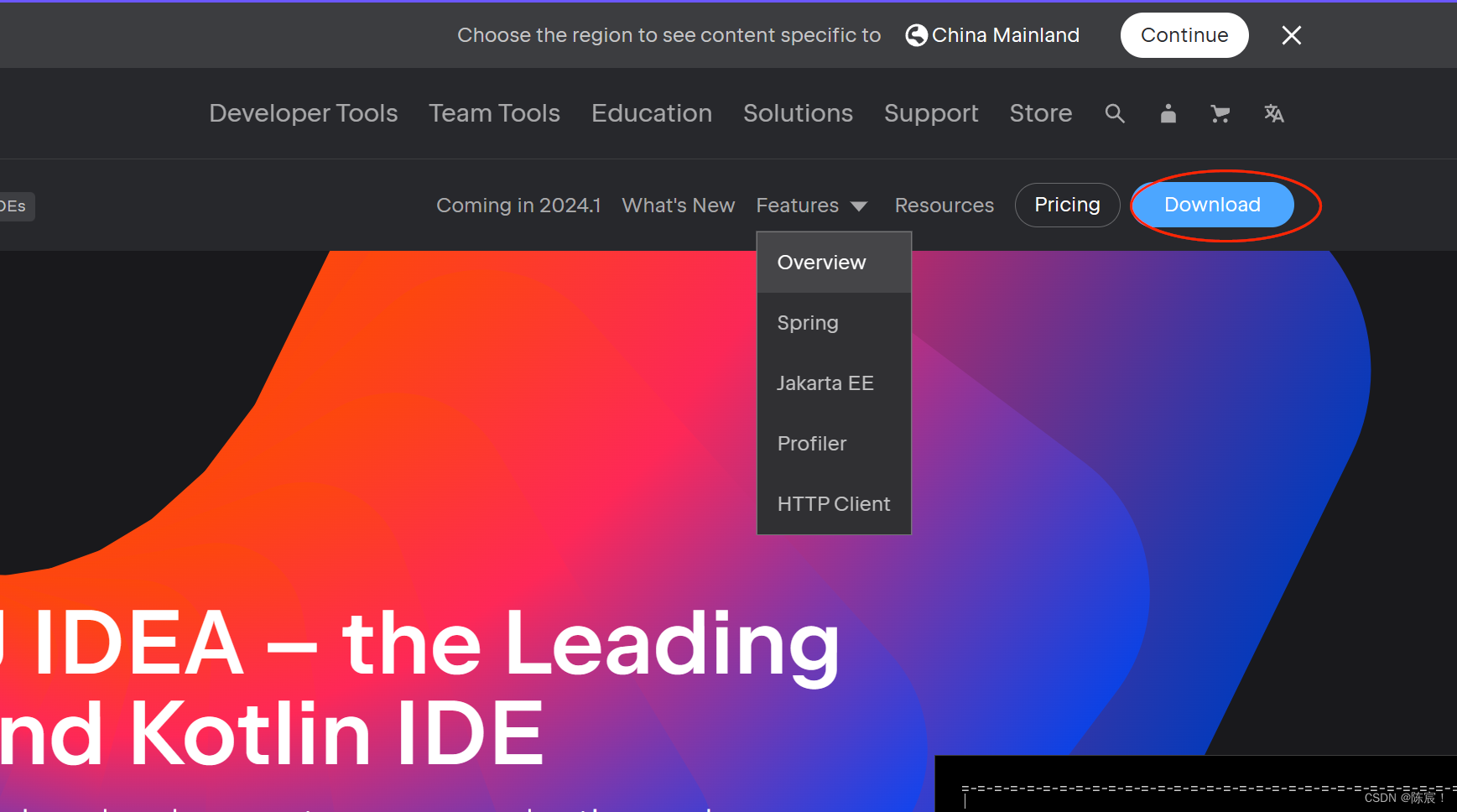
3.0:是哪个系统就点击哪个系统这里还是拿windows举例
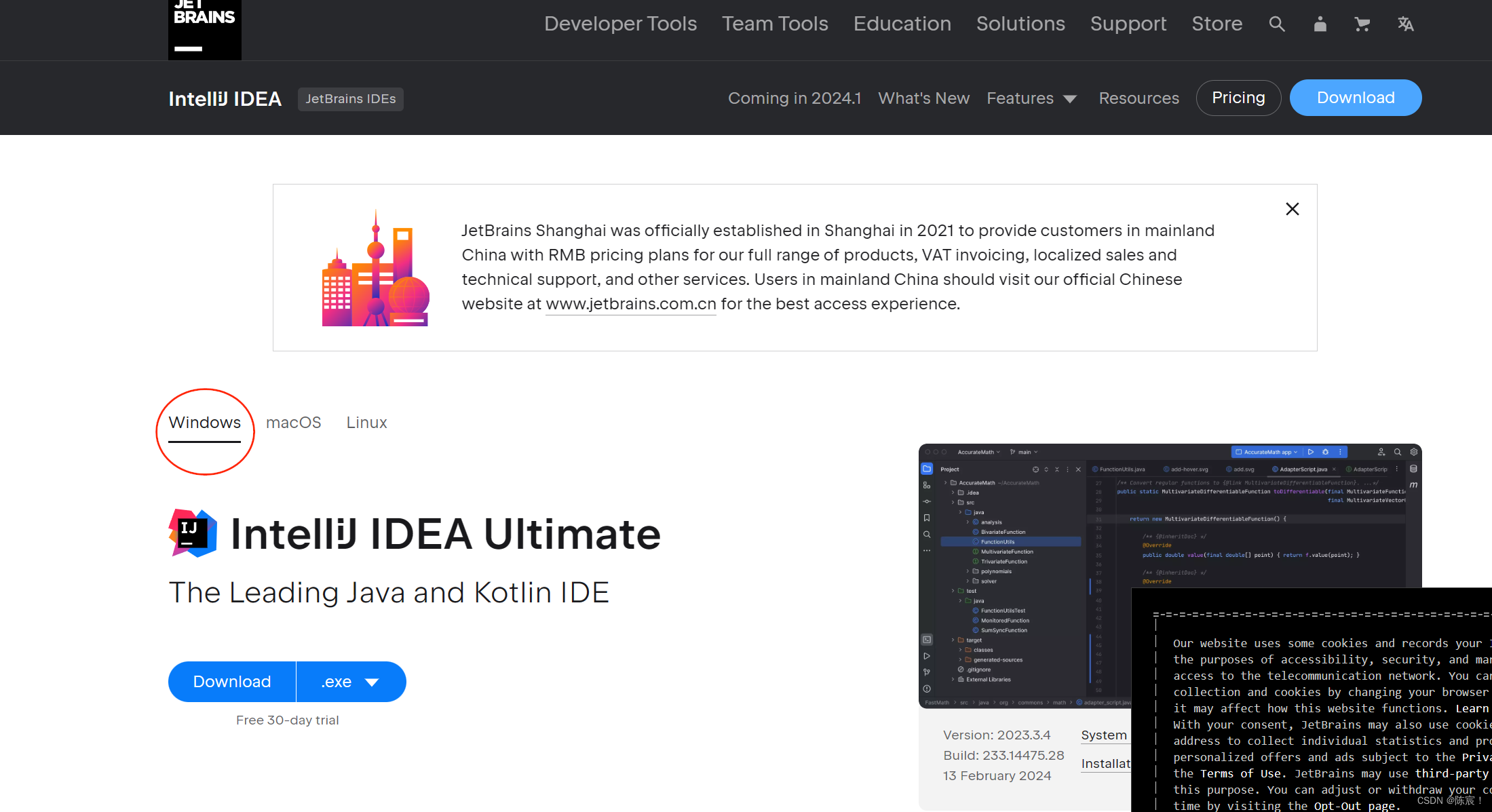
4.0:在这里我们选择下载社区版
下载完之后进行与我们的JDK安装到一个盘里面,例如都是C盘或者是D盘
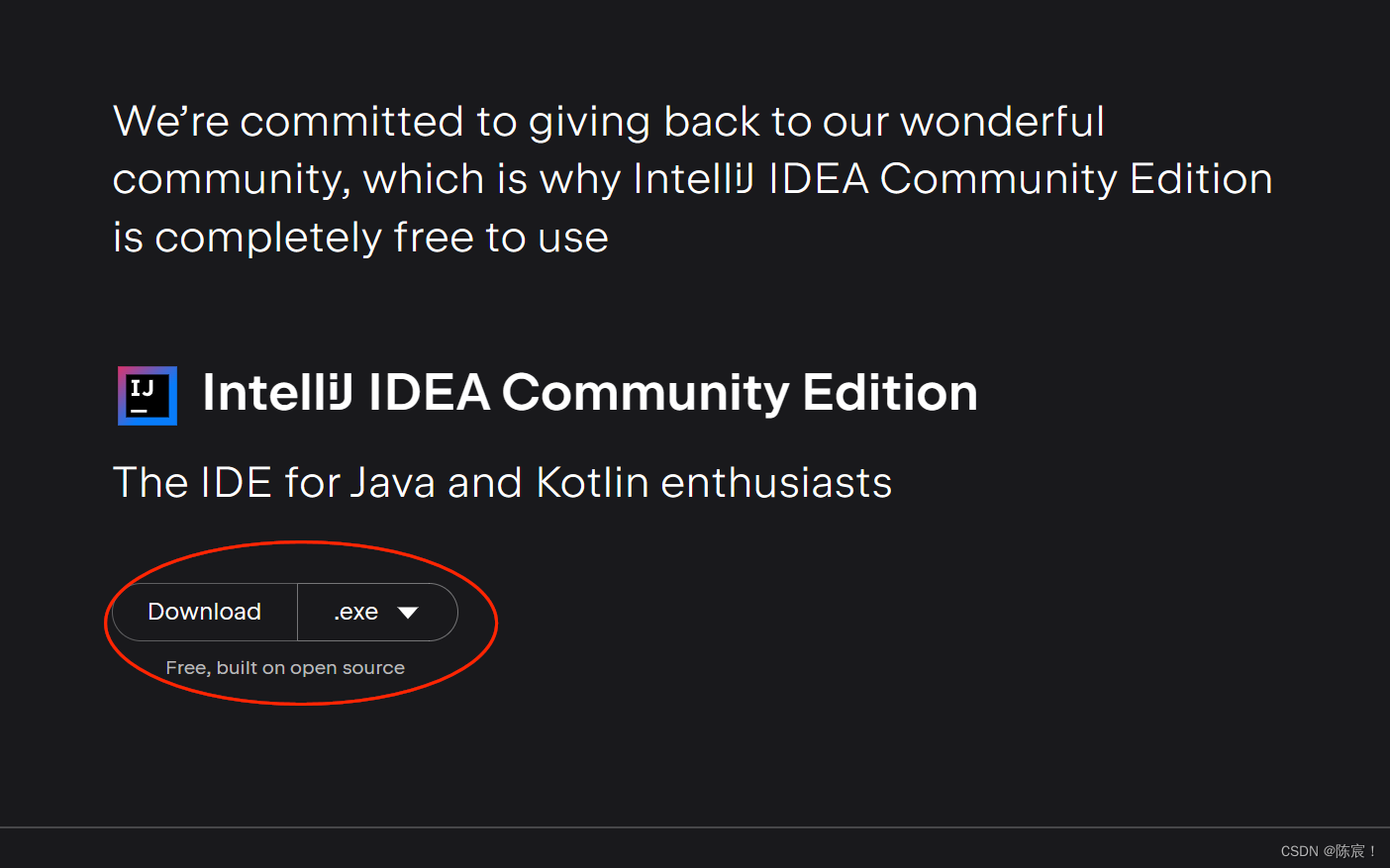
三 :idea的相关操作
1.0:调整idea的相关主题:现在是夜间模式我们要调整为白天的模式

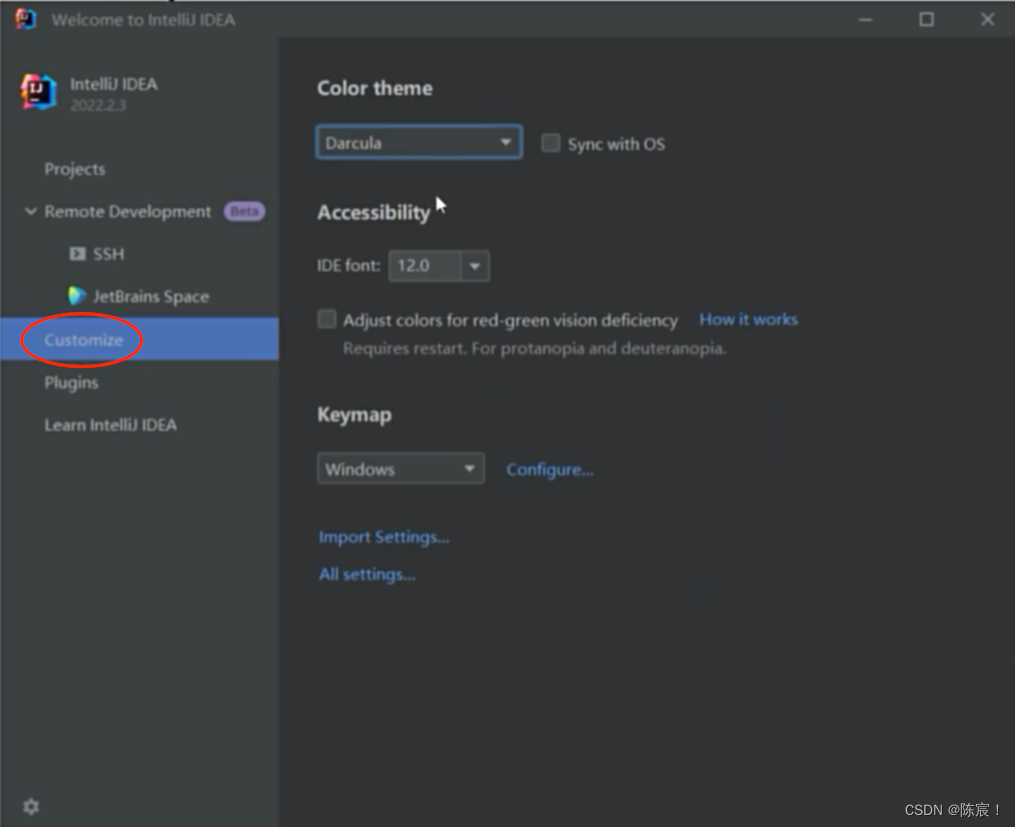
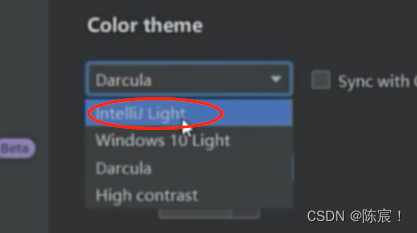
2.0:创建一个项目
1:建立项目
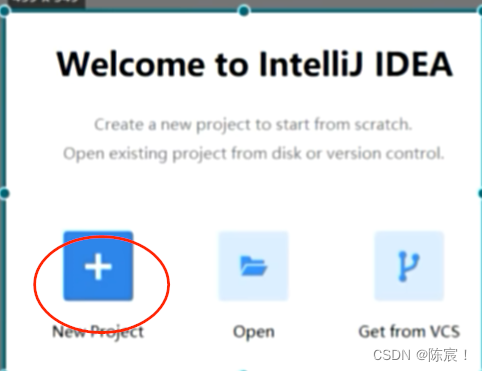
2:填写文件的名字和项目的路径

3.0 :项目创建的具体步骤
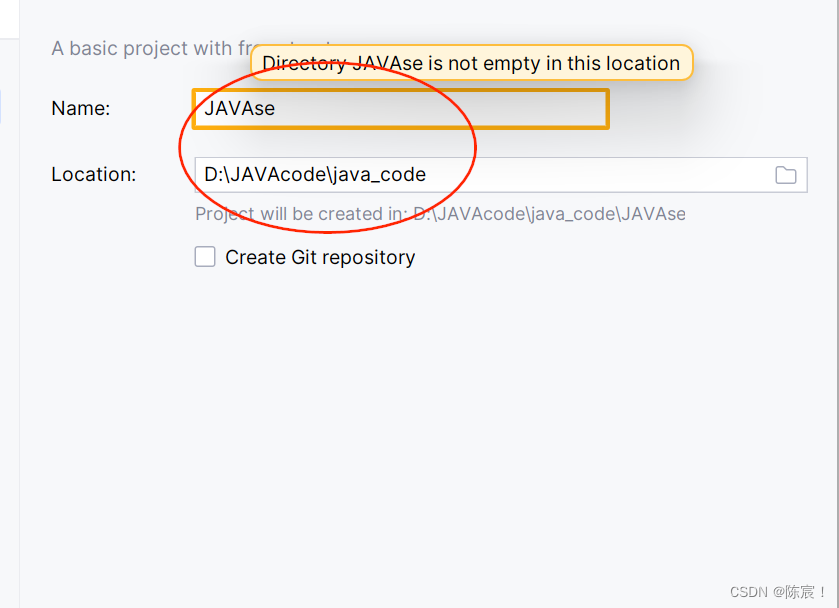
3.0:如何关闭一个项目

关闭项目之后再直接点击打开就可以了
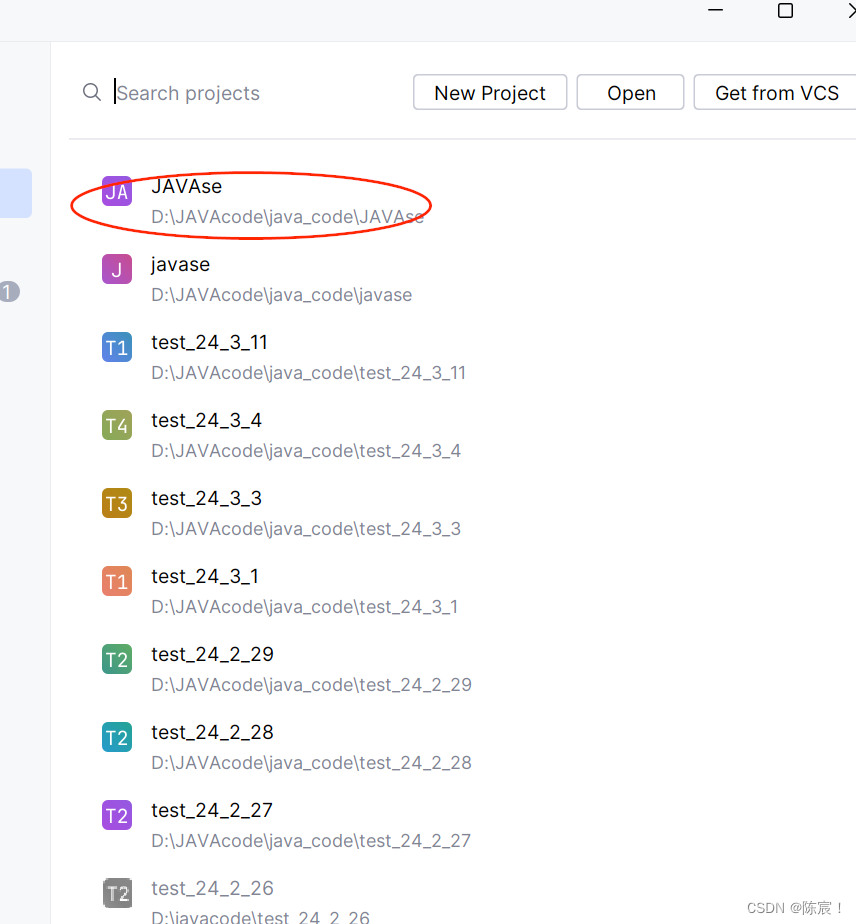
4.0:创建一个模块
步骤一:右键点击
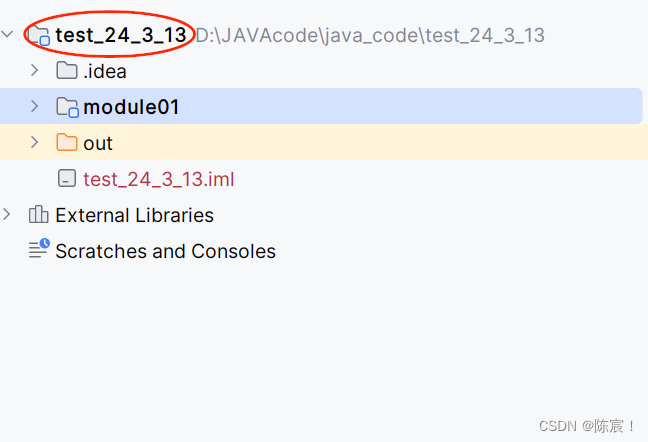
步骤二:

步骤三:选择路径->创建成功
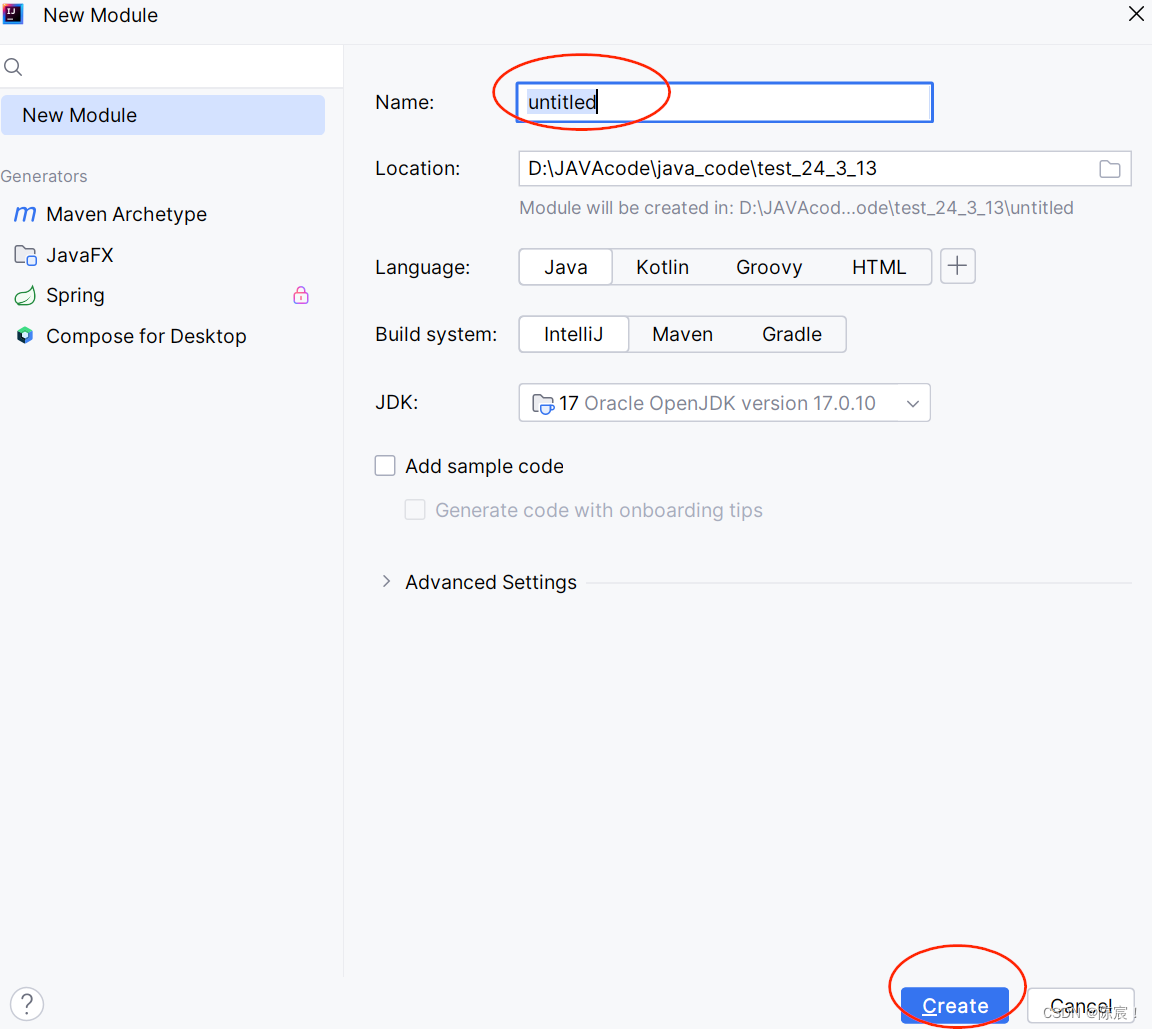
补充:如果想创建多个模块就按上述方法执行就可以
5.0:创建第二个模块的方法二
步骤一:点击如下
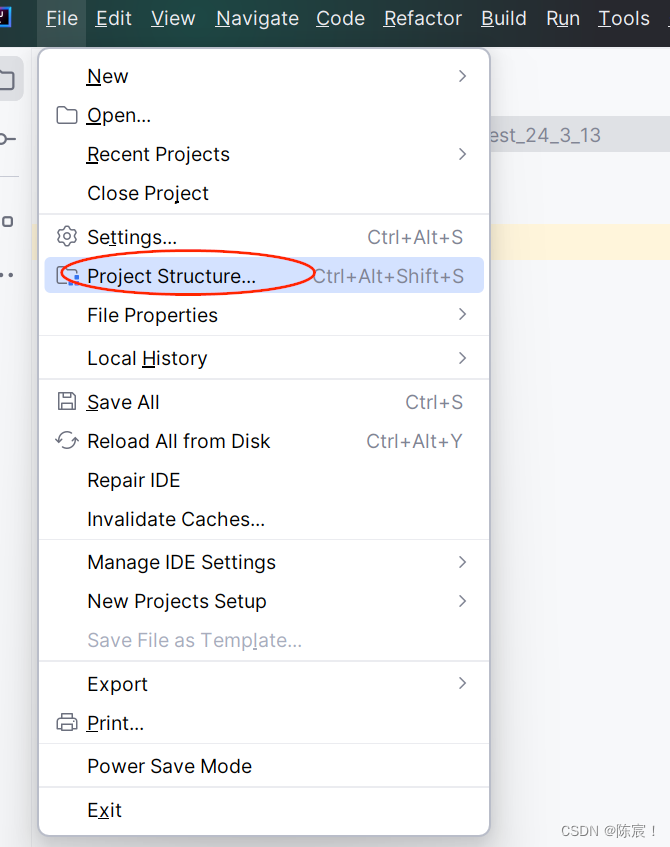
步骤二:
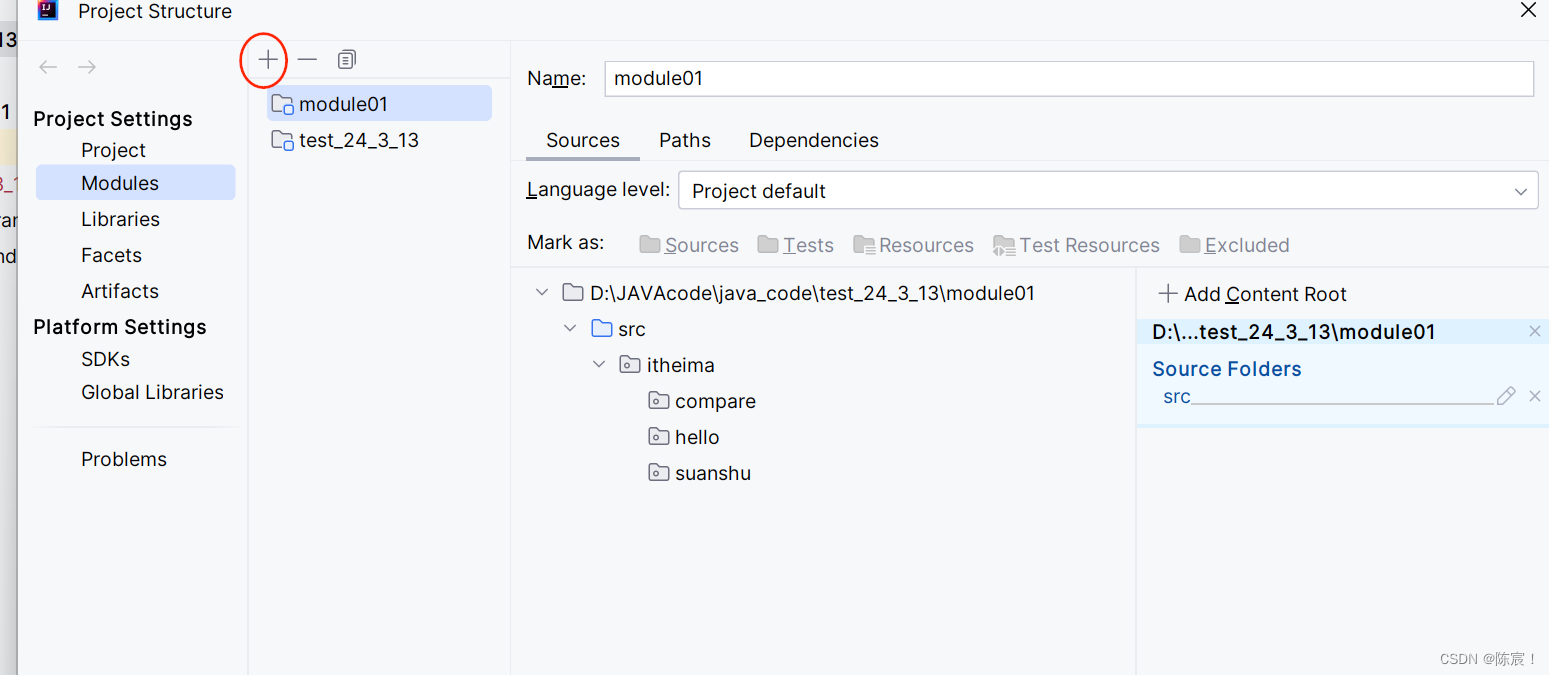
步骤三:
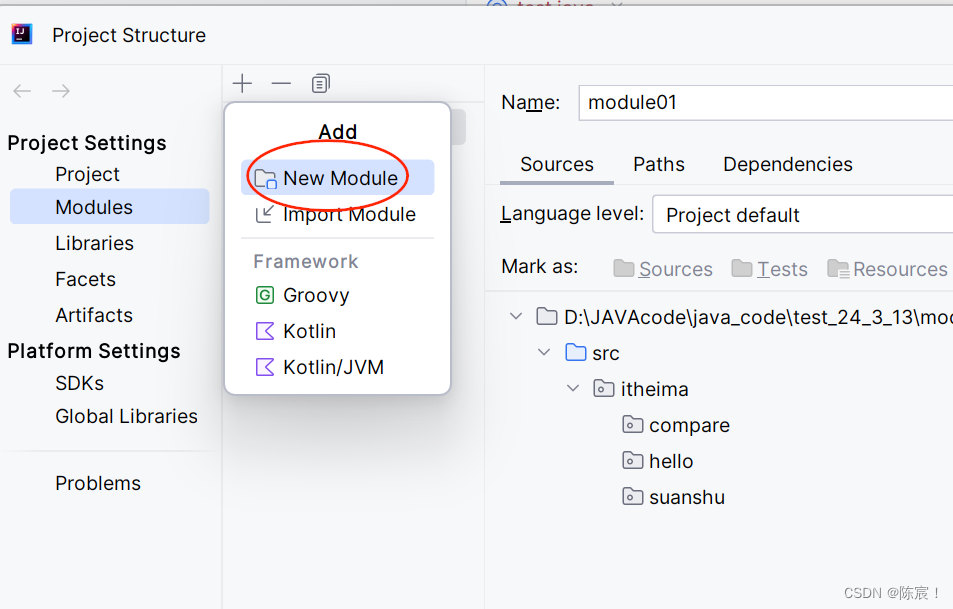
步骤四:正常创建即可
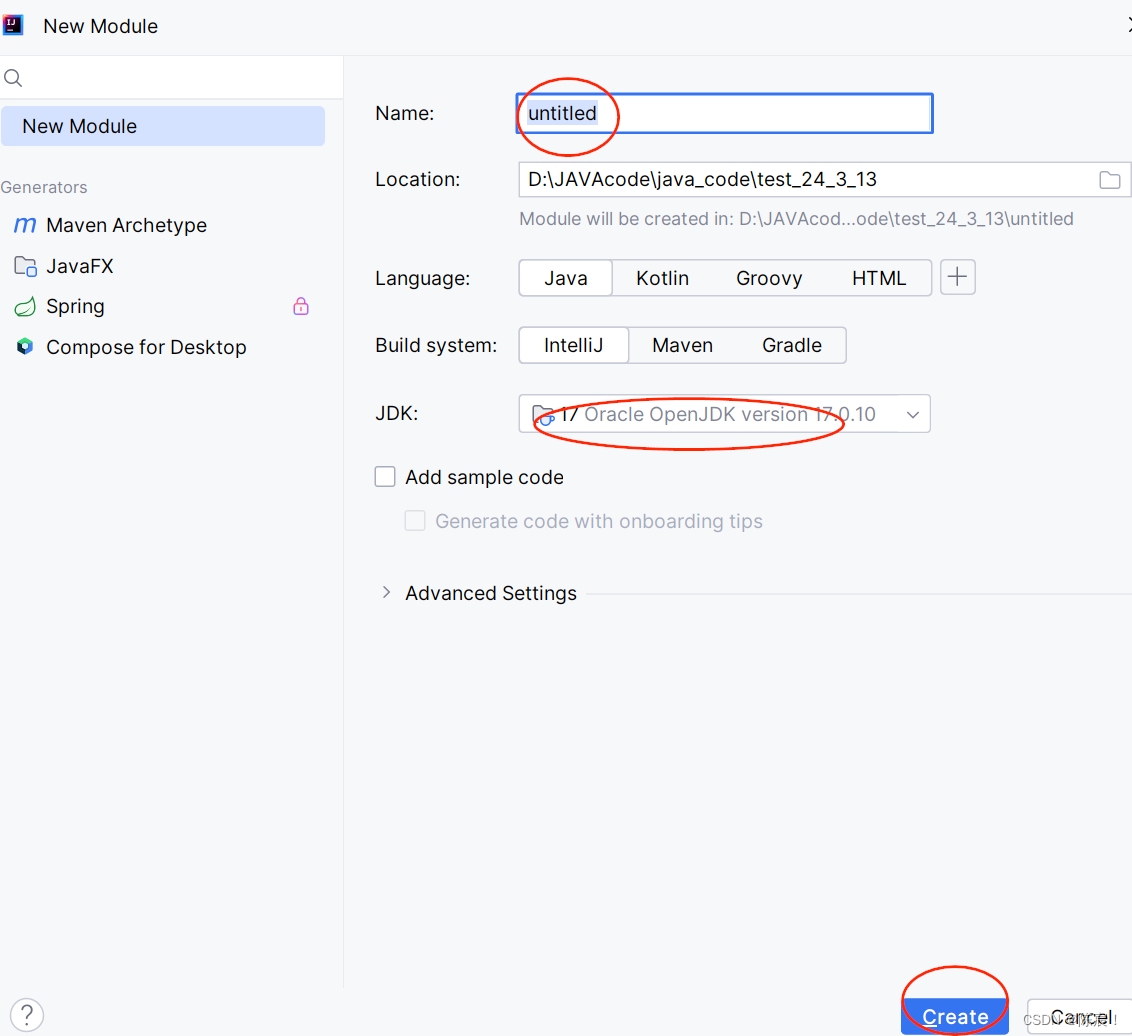
6.0:关闭一个模块
步骤一:对着你要关闭的模块鼠标右键

步骤二:点击带有remove的按键 注意:这里并不是真正意义的删除
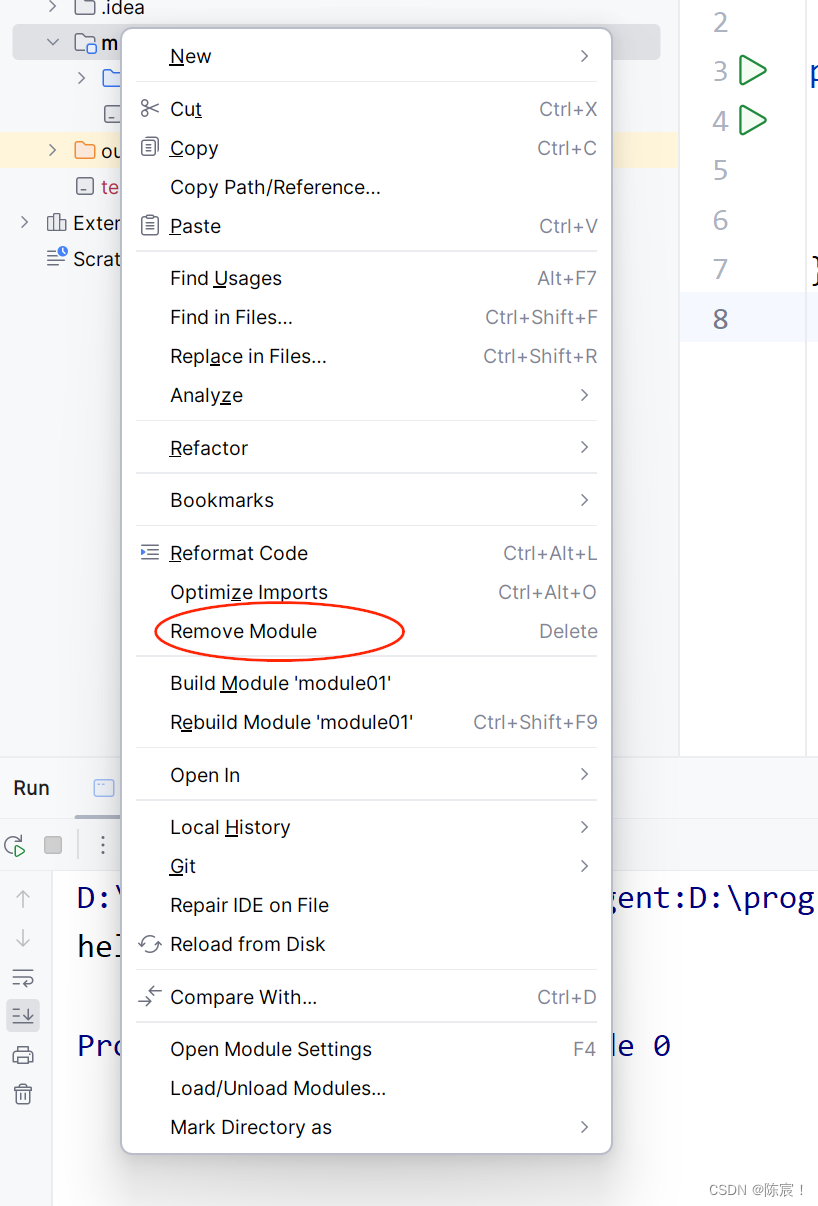
步骤三:完成上述的步骤之后模块会变成灰色。这个时候我们再次对着要关闭的模块点击鼠标右键选择detect这样就完成了删除
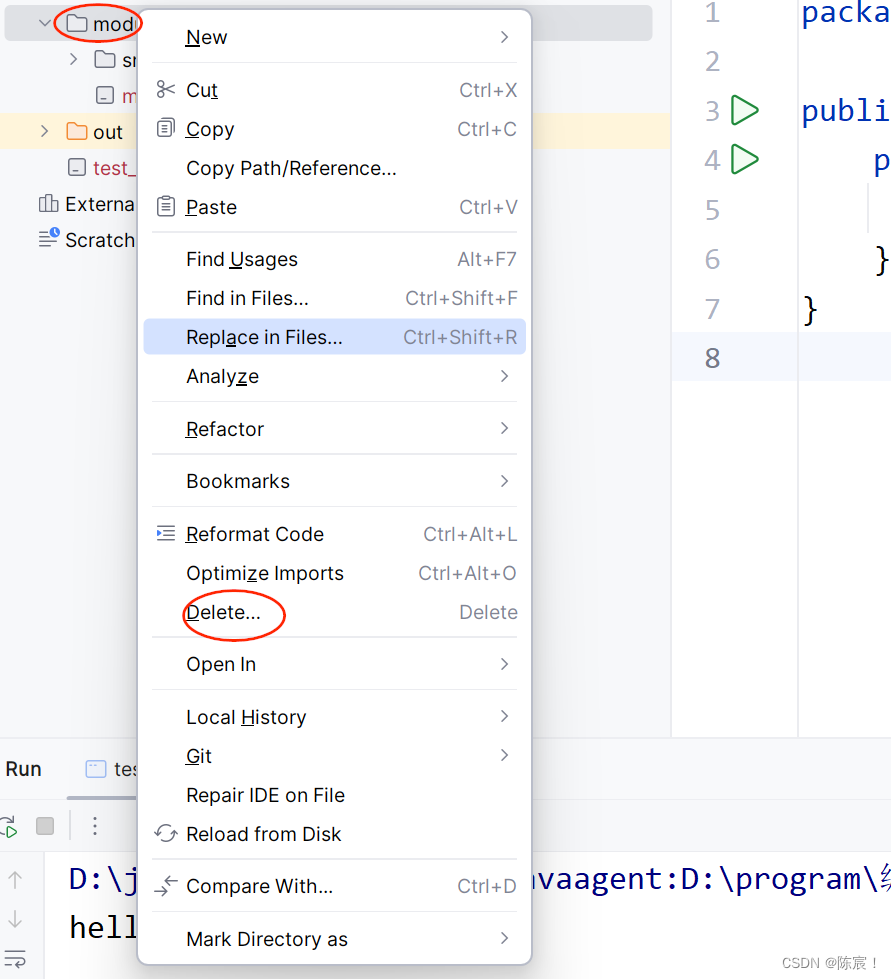
7.0:如何把关闭后的模块再次进行导入
步骤一:
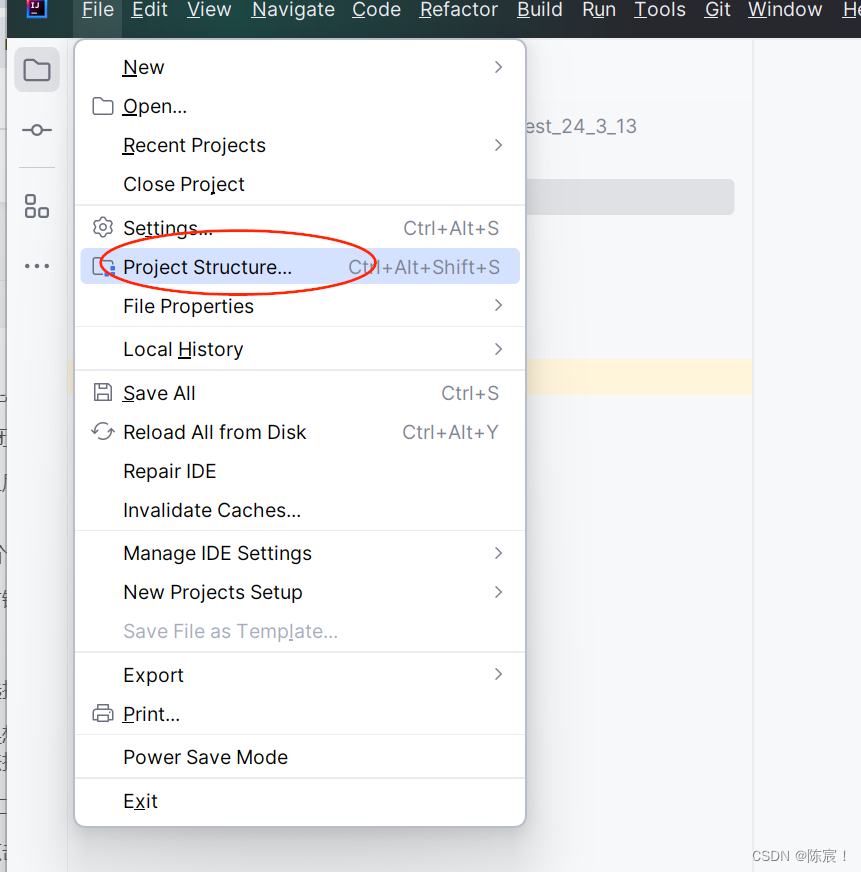
步骤二:

步骤三:

步骤四:点击要恢复的文件一路OK即可
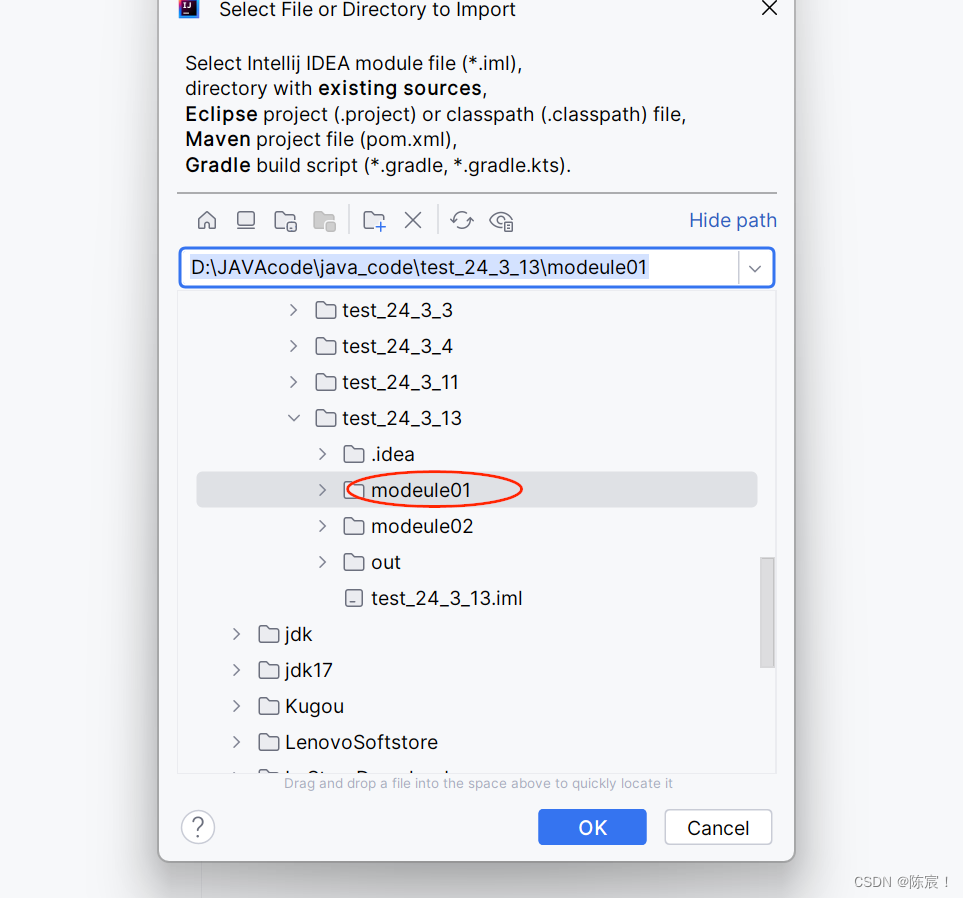
步骤五:但是这个时候存在一个问题就是我们的src是灰色的我们要把他恢复到原来的色彩,只有这样才能正常的去写代码

步骤六:恢复src的颜色鼠标右键点击src
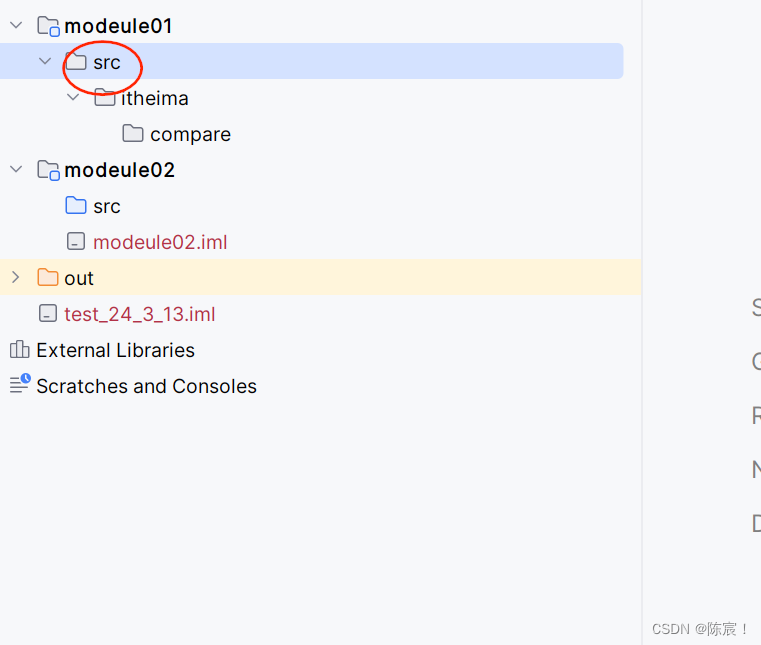
步骤七:点击带有mark的字样继续点击即可。这样就恢复正常了
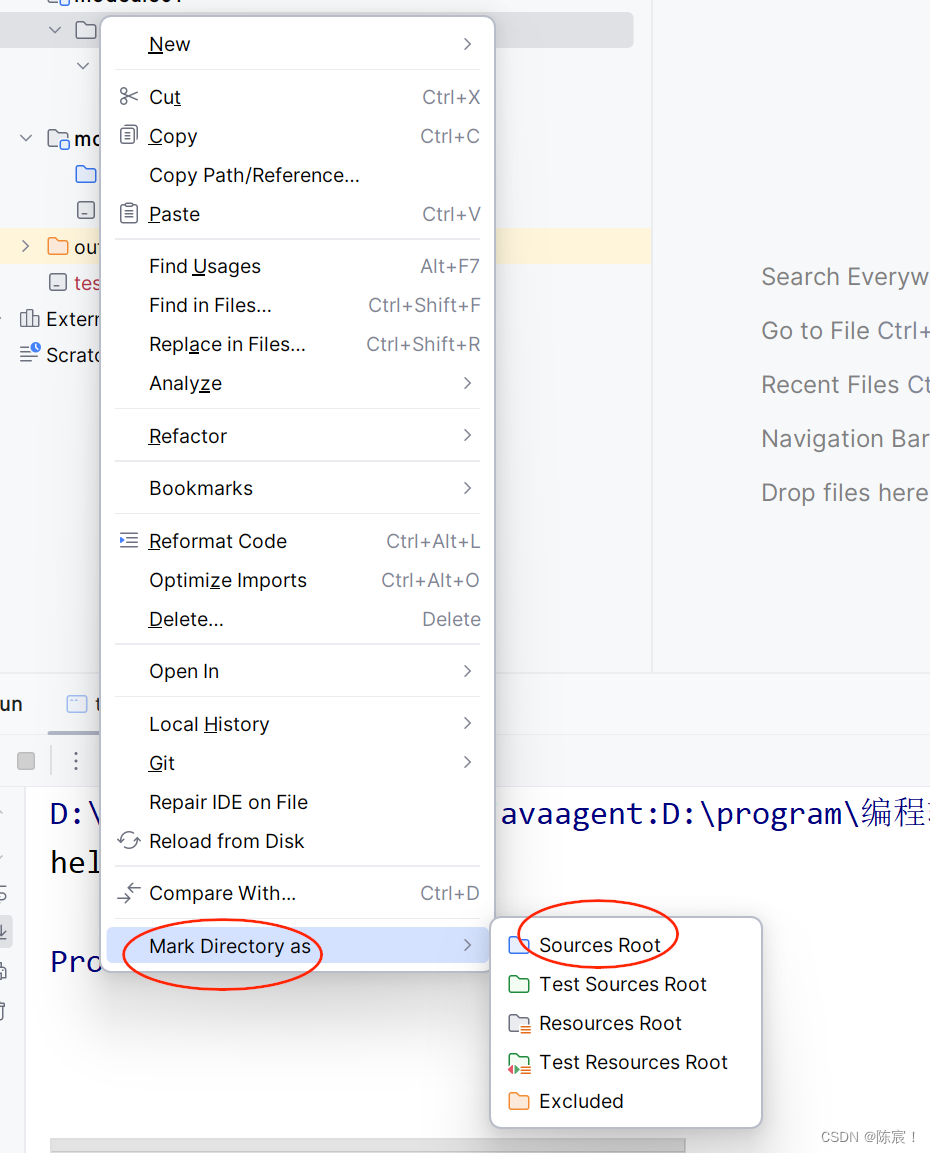
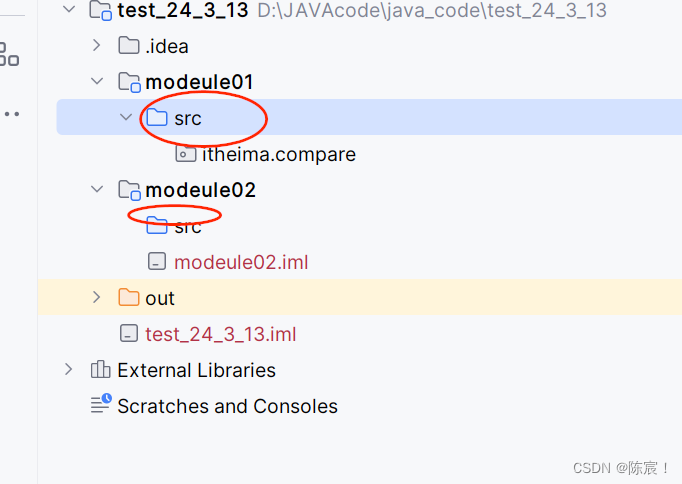
8.0 :包的创建
步骤一:用鼠标右键点击src按照如下步骤操作即可
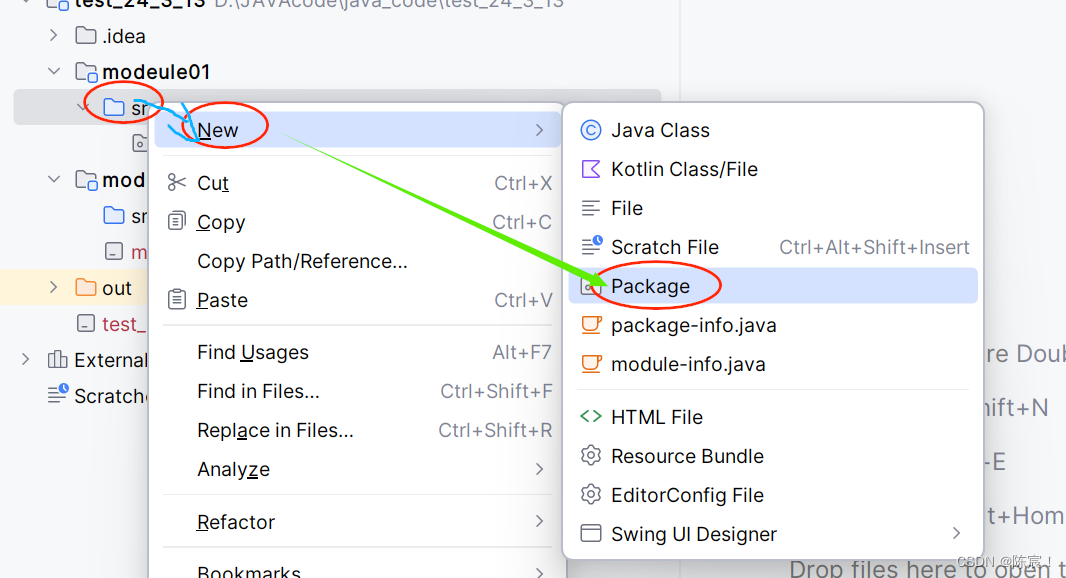
9.0:包的删除
右键点击你要删除的包继续执行即可

10.0:创建一个类这里就拿helloworld来举例
步骤一:右键点击对应的包名依次点击创建即可
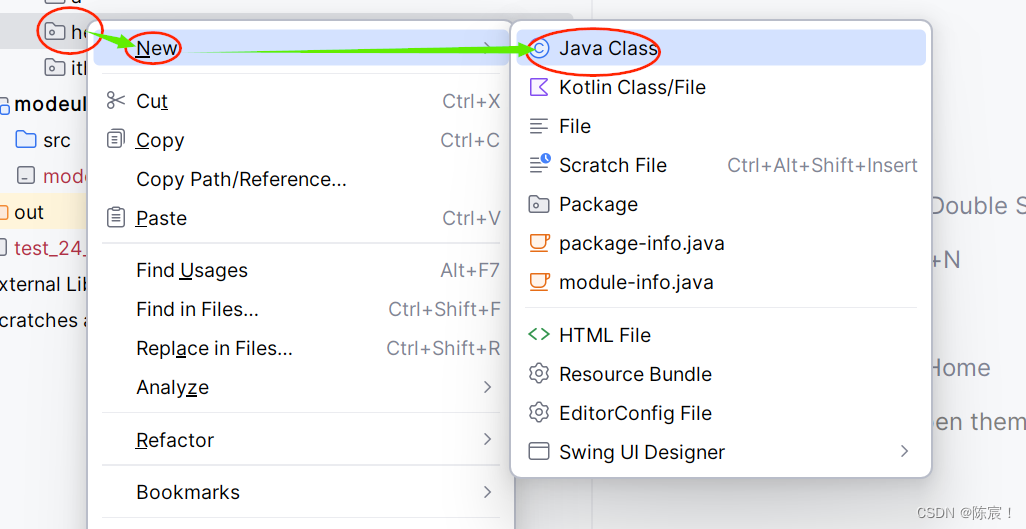
步骤二:创建成功就可以正常的去写代码了

11.0:idea运行介绍
步骤一:点击右上角的三角
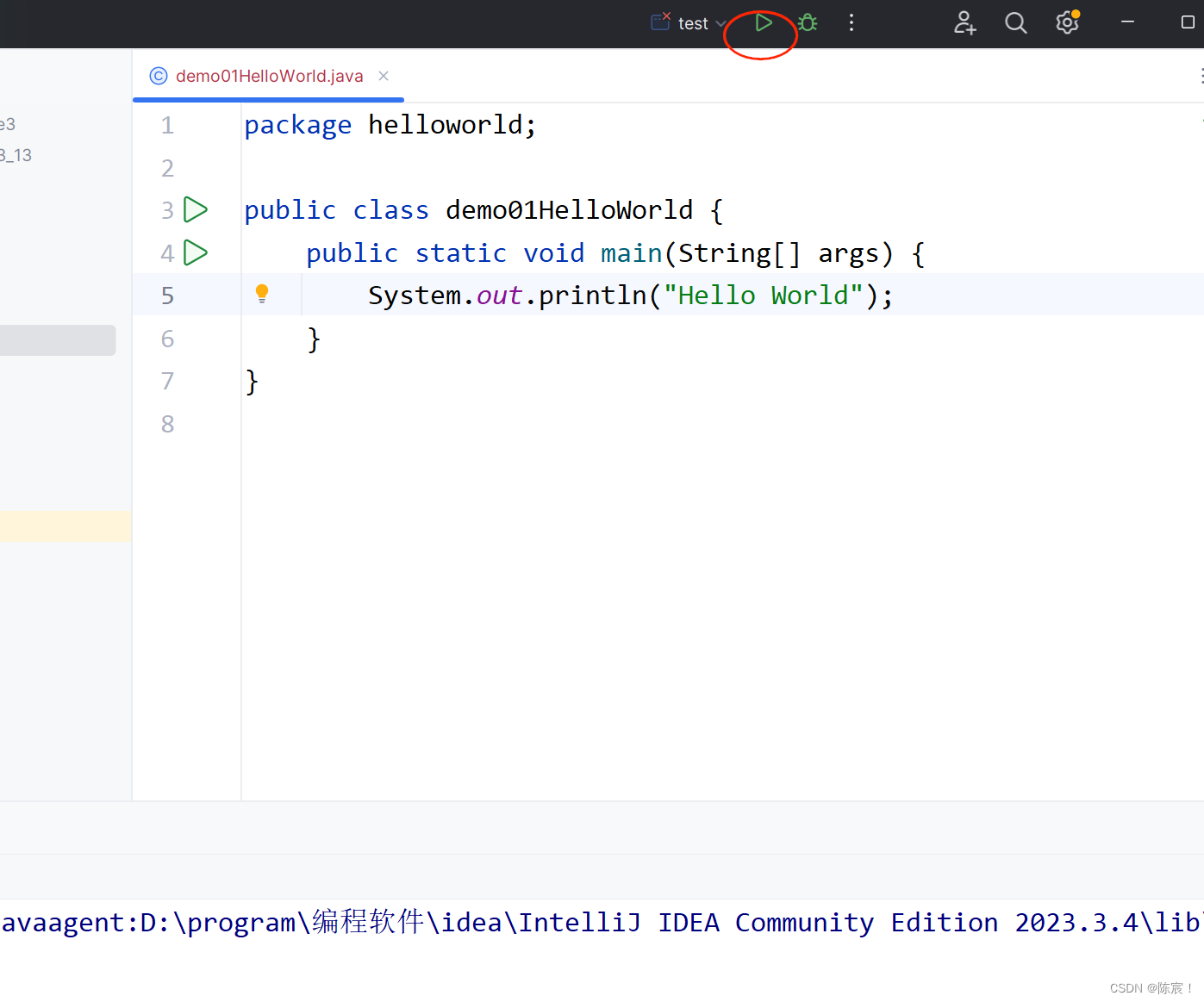
步骤二:或者点击空白出的鼠标右键






















 2万+
2万+

 被折叠的 条评论
为什么被折叠?
被折叠的 条评论
为什么被折叠?








